سفارشی سازی کانال ها به شما این امکان را می دهد تا گزارشات را نسبت به ترتیبی که خودتان می خواهید مشاهده کنید. در دوره گذشته توضیحاتی درباره گروه بندی کانال ها ارائه کردیم و در این مطلب قصد داریم که آنها را سفارشی سازی کنیم. در صورتی که علاقه ای به خواندن متن ندارید، می توانید جزئیات این مقاله را در ویدیو بالای صفحه مشاهده کنید.
برای نشان دادن اینفلوئنسرهای کلیدی در گزارش، باید بتوانیم گروه بندی کانال خود را تغییر دهیم. برای شروع، وارد صفحه ادمین آنالیتیکس می شویم. همانطور که می دانید در این بخش، اکانت، پراپرتی و ویو در دسترس می باشد. در بخش ویو وارد Channel Setting شده و روی Channel Grouping کلیک می کنیم. زمانی که روی این بخش کلیک کنیم، گروه بندی کانال هایی را که از قبل درست کرده ایم در دسترس هستند. حتما به یاد دارید که در دوره گذشته چگونگی ایجاد گروه بندی کانال ها را آموزش دادیم.
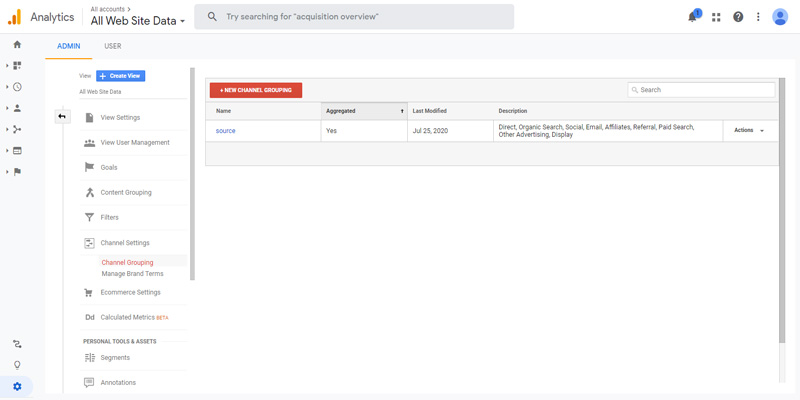
نحوه سفارشی سازی کانال ها
گروه بندی اول به صورت پیش فرض اعمال می شود. گوگل آنالیتیکس به صورت پیش فرض کانال هایی در اختیار دارد و توسط آنها برخی گزارشات را ارائه می کند. بهترین کار این است که روی بخش Action کلیک کنید و یک کپی از کانال پیشفرض ایجاد نموده و اسم آن را تغییر دهید.
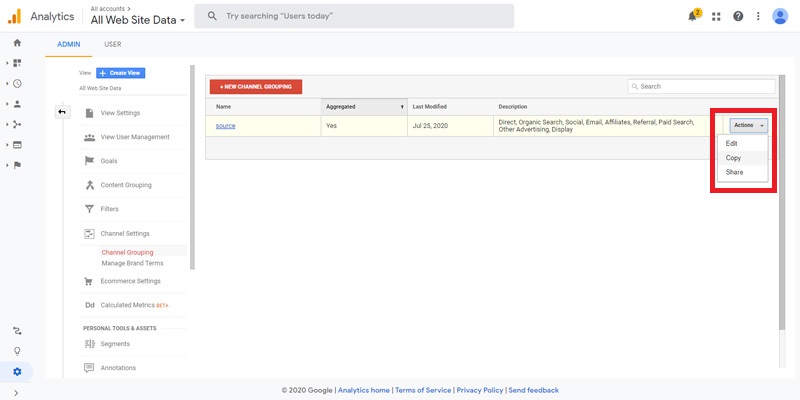
هر اسمی که خودتان بخواهید می توانید برای آن ایجاد کنید. به طور مثال، اگر روی Test Channel Grouping کلیک کنیم، یک کپی دقیق از گروه بندی کانال پیشفرضی که ساخته ایم قابل مشاهده می باشد. این ویژگی شامل اینفلوئنسرهای کلیدی شبکه های اجتماعی هم می شود. اکنون، برای حل کردن مشکل مخفی بودن داده های اینفلوئنسرهای کلیدی ما در داده های ارجاعی، باید Key influencer را بالای Referral قرار دهیم.
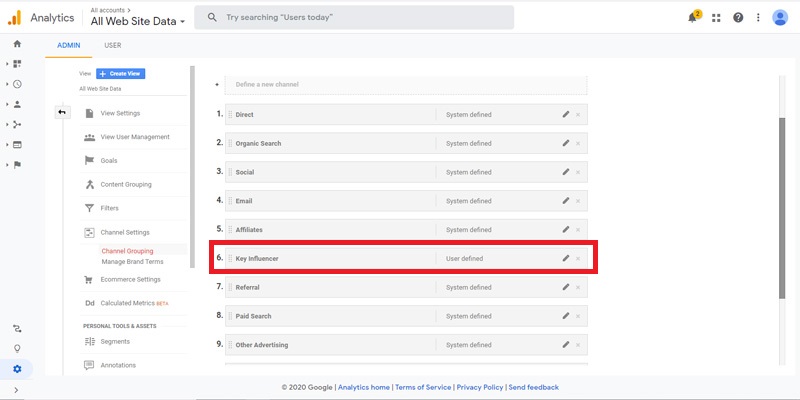
برای انجام این کار، نیاز است که ماوس را به سمت چپ برده تا علامت مثبت + را مشاهده کنید. نیاز است که آن را درگ کنید و بالای ریفرال در شماره ۶ قرار دهید. بدین ترتیب مشکل ما حل می شود؛ چون قرار است این موارد به ترتیبی که قرار می گیرند، پردازش شوند. سپس روی گزینه Save کلیک می کنیم و اجازه می دهیم تا گوگل آنالیتیکس این داده ها را پردازش کند.
زمانی که داده ها پردازش شدند، می توانیم روی گزارش گیری کلیک کنیم تا نتیجه را ببینیم. در اینجا بخش گزارشات Acquisition، قسمت های All Traffic و Channels را در اختیار داریم. در حال حاضر می توانید در قسمت Test Channel Grouping آنها را ببینید. در صورتی که نیاز داشته باشیم همه چیز به حالت اول برگردد، می توانیم روی منو کلیک کرده و گزینه Default Channel Grouping را انتخاب کنیم. اما از آنجایی که ما می خواهیم در این بخش تست کنیم، می گذاریم تغییرات به همین حالت بمانند.
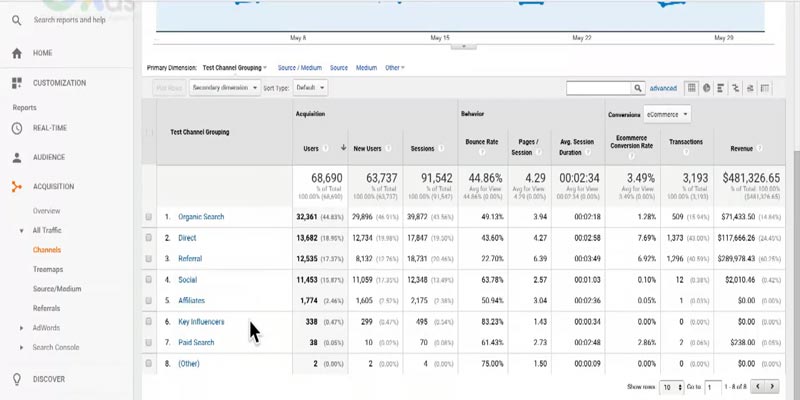
اگر تصویر را مشاهده کنید، می بینید که در خط ۶، گزینه Key Influencer قرار گرفته است. یعنی همان کانالی که بالای Referrals قرار دادیم. پس بدین ترتیب مطمئن شده ایم که ترتیب جدید ما اعمال شده است. این نشان می دهد که هیچ کدام از قوانینی که ما با این کانال ها مرتبط کرده ایم، در مورد این ترافیک به کار برده نشده اند. پس برای اینکه بفهمیم چطور با این موضوع مواجه شویم، می توانید روی گزینه Other کلیک کنید تا جزئیات منبع را ببینید. سپس می توانید ترافیک را در این کانال با گروه بندی کانال خود یا پارامترهای کمپین، کاهش دهید.
ما در دوره آموزش گوگل آنالیتیکس بیشتر درباره این مباحث اجرایی صحبت می کنیم. همچنین امکانات مختلفی را روی این ابزار تجزیه و تحلیل آزمایش می نمائیم. توصیه می کنیم این دوره را تا انتها مطالعه کنید و در نهایت مدرک رسمی خود را از گوگل دریافت کنید.
نتیجه گیری
سفارشی سازی کانال ها این امکان را در اختیار شما قرار می دهد تا گزارشات آنالیتیکس را همانطور که می خواهید مشاهده کنید. برای اینکه بتوانید ترتیب گزارش دهی را بر اساس سلیقه خود مشاهده کنید، می توانید از این ویژگی در آنالیتیکس استفاده نمائید.
در مطلب بعدی درباره نحوه تنظیم کانال خبرنامه در آنالیتیکس توضیحاتی را ارائه می دهیم. توصیه می کنیم که این بخش را با دقت مطالعه نمائید تا خبرنامه های خود را در ابزار تجزیه و تحلیل گوگل ارزیابی کنید.